- ホーム
- 購入体験をする(4/5)
購入体験をする(4/5)
紹介している画像はパソコンでアクセスしたときのものです。スマートフォンの場合は表示が異なります。
1
ほしい楽譜をさがす
2
カートに入れる
3
お会計をする4
楽譜をダウンロード
5
プリンターで印刷
1
楽譜のダウンロード・保存をする
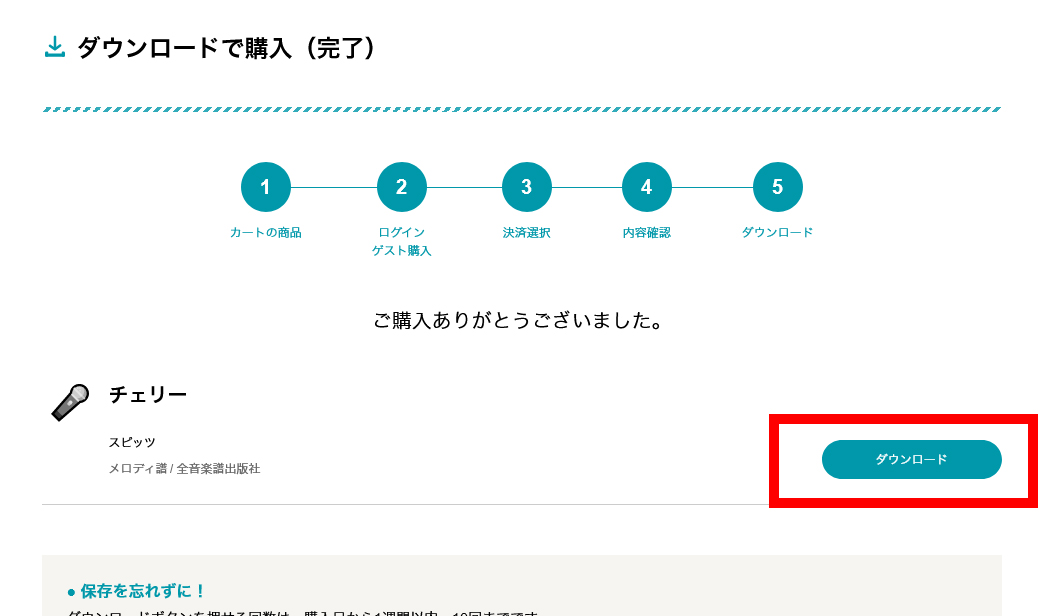
購入が完了しました!
「ダウンロード」のボタンを押してください。
お持ちのパソコンやスマホに保存するための手順に移ります。
※ここでは、OSが「Windows 10」で ブラウザは「Microsoft Edge」の画面で説明いたします。
他のOS・ブラウザでは表示が異なります(操作はおおむね一緒です)
スマホ・タブレットの場合は以下をご覧ください。
2
保存の確認
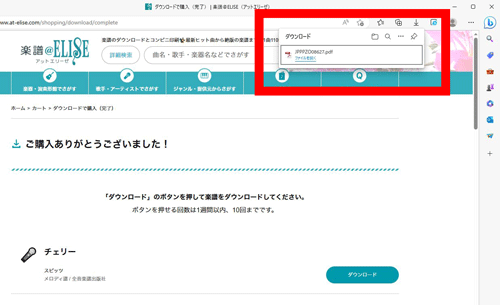
ダウンロードボタンを押した後、ウィンドウの右上にこのようなメッセージが現れます。これが表示されたら保存完了です。
(すぐ楽譜を開きたい方はメッセージ上のファイル名をクリックすると、ブラウザ上で楽譜が開きます)
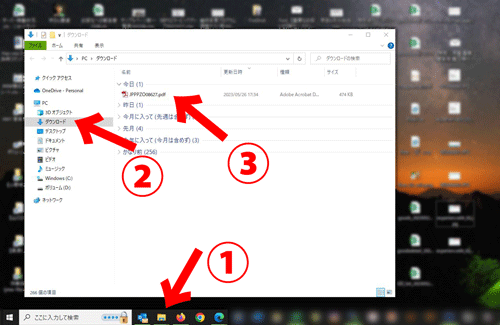
本当に保存されているかどうかの確認方法です。
保存場所は環境と設定にもよりますが「ダウンロード」という名前のフォルダに保存されている場合が多いです。
「ダウンロード」フォルダの場所は、デスクトップ画面で①黄色いフォルダのマーク(エクスプローラ)をクリックし、表示されたウィンドウの左のツリーの中の②「ダウンロード」をクリックします。するとその右に表示される③が楽譜データです。
次のページでは、印刷の方法を紹介しています。
×
